Ulasan SoundTap: Apakah Ini Pilihan yang Baik di Tahun 2024?
17 menit Baca
Ditampilkan di
Baca halaman pengungkapan kami untuk mengetahui bagaimana Anda dapat membantu MSPoweruser mempertahankan tim editorial Baca lebih lanjut
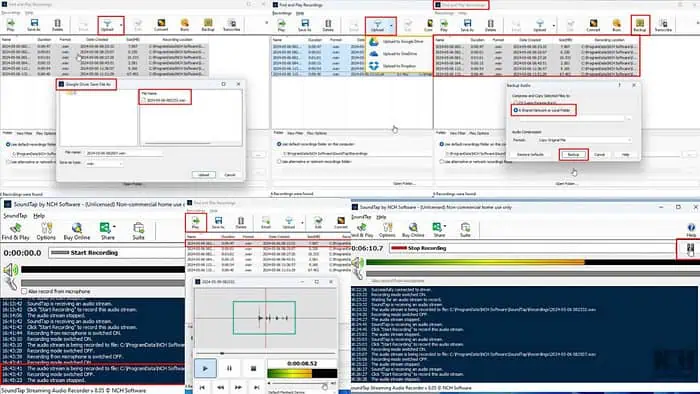
Ulasan SoundTap yang mendalam ini akan memberi Anda semua informasi yang Anda perlukan untuk memutuskan apakah ini aplikasi yang tepat untuk kebutuhan rekaman audio Anda.
Ketuk Suara adalah aplikasi desktop dari NCH Software. Itu dapat merekam audio yang berasal dari mikrofon sistem, webcam, dan aliran audio online. Ini memfasilitasi perekaman beberapa atau aliran audio tertentu secara real-time. Anda juga dapat menggunakannya untuk membuat rekaman sulih suara dan membuat podcast, soundtrack, dan banyak lagi.
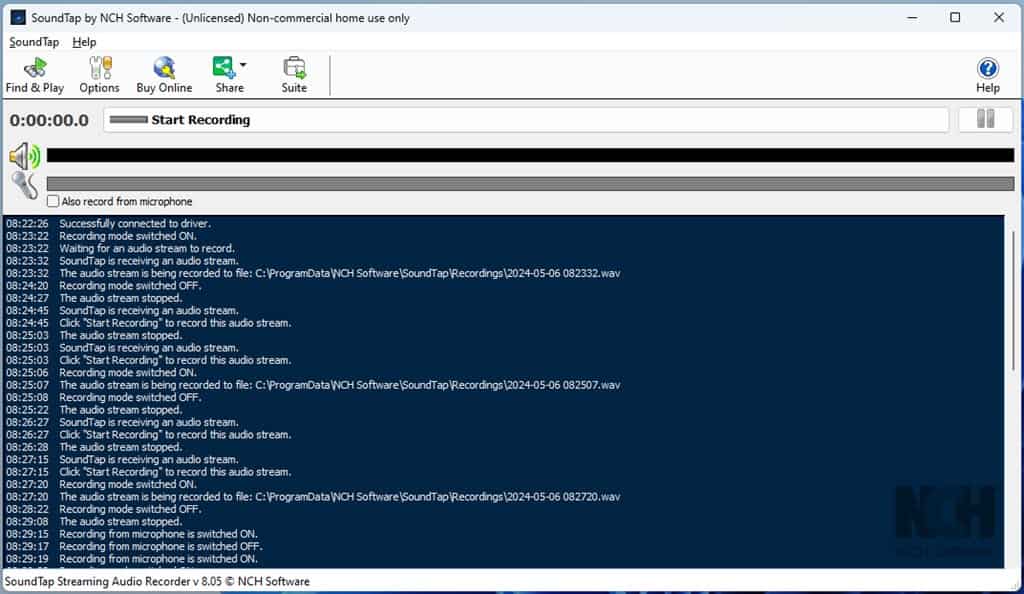
Saya menguji alat ini selama tujuh hari untuk melihat seberapa baik kinerjanya. Di sini, saya mendokumentasikan temuan saya dalam hal fitur, antarmuka pengguna, harga, dan banyak lagi.
| Pro | Kekurangan |
| Versi gratis tersedia untuk penggunaan pribadi dan rumah. | Keluaran edisi gratis hanya untuk penggunaan pribadi. |
| Tidak ada batasan durasi perekaman audio dalam versi gratis. | Tidak menangkap tag ID3 dari konten audio yang dialirkan. |
| Secara otomatis mengambil semua aliran audio sistem dan mikrofon; tidak diperlukan konfigurasi manual. | Alat ini hanya menampilkan format file MP3 dan WAV. |
| Menyediakan perpustakaan rekaman audio dengan pengurutan, pemfilteran, dan berbagai opsi pemutaran. | Tidak merekam streaming audio dari pemutar atau situs web yang dilindungi DRM. |
| Berbagai opsi berbagi konten untuk kasus penggunaan offline dan online. | Terkadang mengganggu sumber input dan output audio sistem. |
| Memungkinkan Anda mengonversi format file audio yang jarang digunakan ke format yang lebih populer. | Setelah instalasi, perangkat tertentu (Windows 10) mungkin memerlukan reboot segera. |
| Bekerja baik offline maupun online. | Alat yang berguna seperti Edit, Konversi, dan Transkrip memerlukan instalasi Perangkat Lunak NCH tambahan. |
| Kurva pembelajaran tingkat menengah. | UI hanya dalam bahasa Inggris. |
| Itu juga dapat merekam audio VoIP dan suara UI sistem. | Tidak ada dukungan pelanggan real-time melalui obrolan atau telepon. |
| Menawarkan program reguler dan pembaruan keamanan secara gratis. | Tanggapan dukungan email mungkin berakhir di folder spam di klien email seperti Gmail, Outlook, dan Yahoo Mail. |
| Aplikasi desktop ringan yang tidak memperlambat PC atau Mac Anda. | |
| Menawarkan dukungan pelanggan untuk pengguna paket berbayar dan gratis. Namun pengguna lisensi premium lebih diutamakan. |
Dapatkan SoundTap secara gratis
Fitur SoundTap
Berikut adalah fitur-fitur utama SoundTap dan pengalaman saya menggunakannya:
Streaming Rekaman Audio
Ini adalah fungsi utama alat ini. Ini menggunakan driver perangkat asli untuk menangkap audio dari sumber offline dan online.
Ini juga memungkinkan perekaman sulih suara. Untuk menggunakan fitur ini, Anda harus mencentang kotak untuk Rekam juga dari mikrofon pilihan. Saat membuat konten sulih suara dengan cara ini, alat tersebut menonaktifkan output audio sebentar.
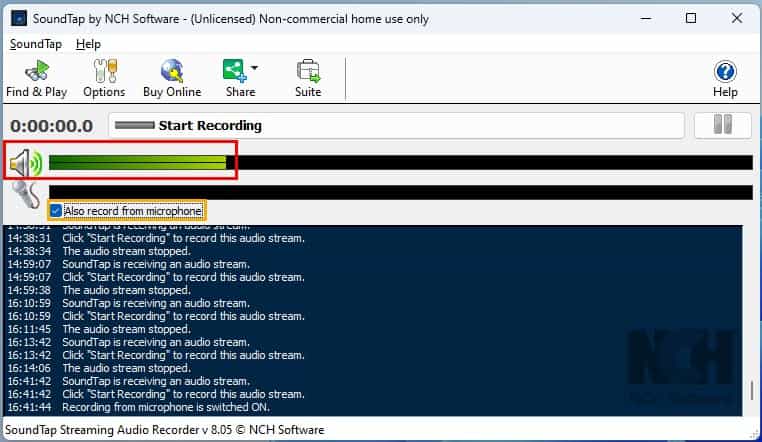
Fitur perekam audio streaming secara otomatis mengambil audio yang diputar di latar belakang dan menunjukkan equalizer visual. Jika ada lebih dari satu aliran audio yang diputar di perangkat Anda, alat ini akan menggabungkan semua aliran audio tersebut ke dalam satu trek audio.
Sayangnya, SoundTap tidak mengizinkan perekaman selektif dari berbagai sumber yang diputar di latar belakang.
Setelah Anda selesai merekam dan menekan tombol stop, Anda akan melihat log di bawah equalizer bahwa file telah disimpan di lokasi default atau lokasi khusus.
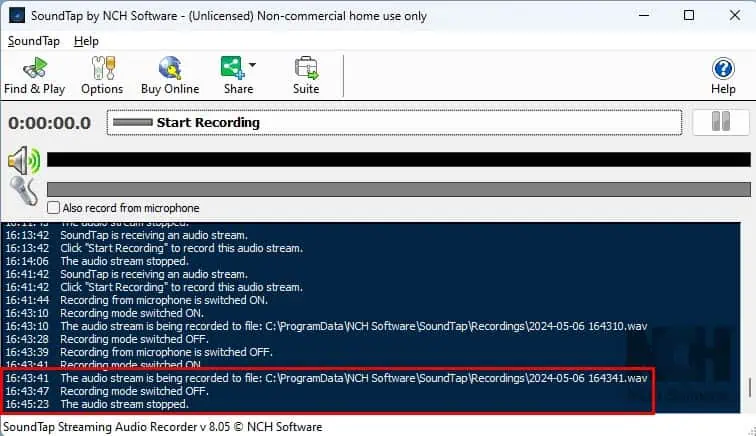
Namun, file tersebut tidak akan mulai diputar secara spontan. Anda harus pergi ke Temukan & Mainkan menu untuk menemukan trek yang direkam. Kemudian, Anda bisa memainkannya secara manual.
Perekam streaming akan melakukannya secara otomatis menyimpan trek yang direkam dalam format WAV. Namun, Anda bisa alihkan ke MP3 sebelum memulai perekaman. Saya telah membahas penyesuaian pengaturan perekaman nanti di ulasan ini.
Jika dibandingkan dengan beberapa pesaing SoundTap yang populer, saya menemukan bahwa SoundTap mendukung lebih sedikit format audio keluaran (hanya dua WAV dan MP3) dibandingkan alat berikut:
- Jurang Media: OGG, MP3, FLAC, dan WAV
- Perekam Audio Kabel Audi: AAC, MP3, WAV, FLAC, ALAC, dan AIFF
Juga, SoundTap tidak merekam dan menyimpan tag ID3 dari sumber audio. Ini adalah data audio seperti judul, album, artis, dll. Sedangkan AudiCable Audio Recorder menyimpan tag ID3 bila tersedia di audio sumber.
Temukan dan Putar Rekaman
Ini adalah perpustakaan tempat Anda akan menemukan semua rekaman audio yang dibuat dengan SoundTap. Ini memungkinkan pengelolaan trek yang direkam dengan mudah dengan fungsi cepat seperti Bermain, Save As, dan Delete.
Jika Anda telah merekam audio streaming dari sumber berbeda dalam jangka waktu lama, Anda akan mengumpulkan 10 hingga 50 file atau lebih. Tidak semuanya berkualitas tinggi dan beberapa mungkin berisi rekaman yang tidak perlu.
Di perpustakaan, Anda dapat memilih rekaman satu per satu dan menekan Tombol putar untuk membuka pemutar audio internal.
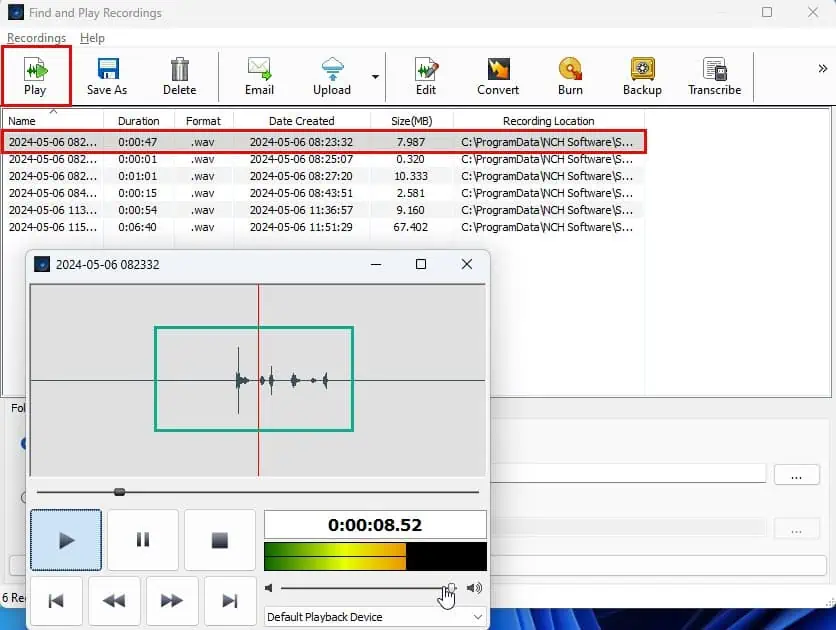
Jika Anda merasa file tersebut berguna, Anda dapat menyimpannya. Jika tidak, Anda dapat menekan bak sampah or Hapus ikon untuk menghapusnya dari daftar.
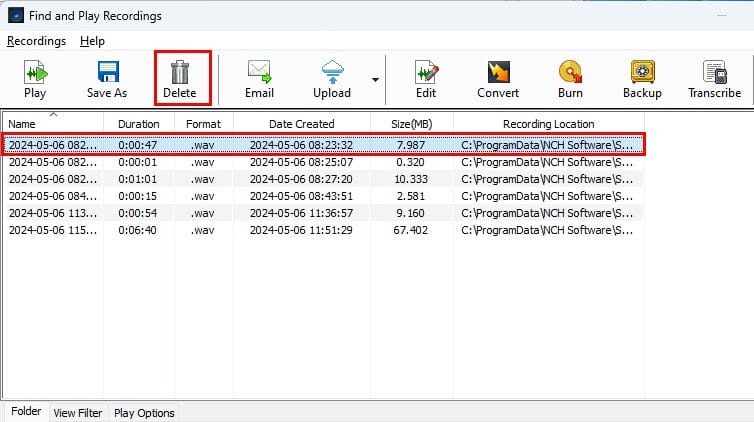
Saat Anda telah menyusun koleksi rekaman lagu, Anda mungkin ingin mengurutkan dan memfilternya menggunakan berbagai metrik. Untuk ini, Anda dapat memanfaatkan tab Lihat Filter di bagian bawah jendela Temukan dan Putar Rekaman.
Di sini, Anda dapat menemukan opsi pengurutan dan pemfilteran berikut:
- Tampilkan Rekaman dengan: Anda dapat memilih opsi dari menu drop down, seperti durasi yang kurang dari atau sama dengan HH:MM:SS. Misalnya saja jika saya masuk 1 dalam MM bidang, perpustakaan menampilkan empat file, bukan total enam rekaman.
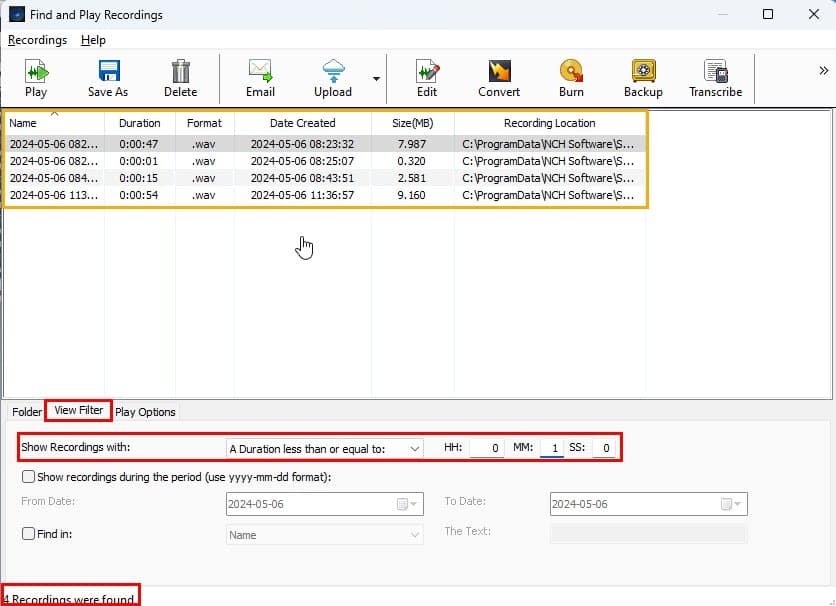
- Tampilkan rekaman selama periode tersebut: Opsi ini memungkinkan Anda memfilter trek audio berdasarkan tanggal. Anda harus memasukkan rentang tanggal di YYYY-MM-DD format. Misalnya, ketika saya memasukkan rentang tanggal seperti yang ditunjukkan pada tangkapan layar, perpustakaan tidak dapat menampilkan trek apa pun karena tidak ada trek yang direkam di antara tanggal tersebut.
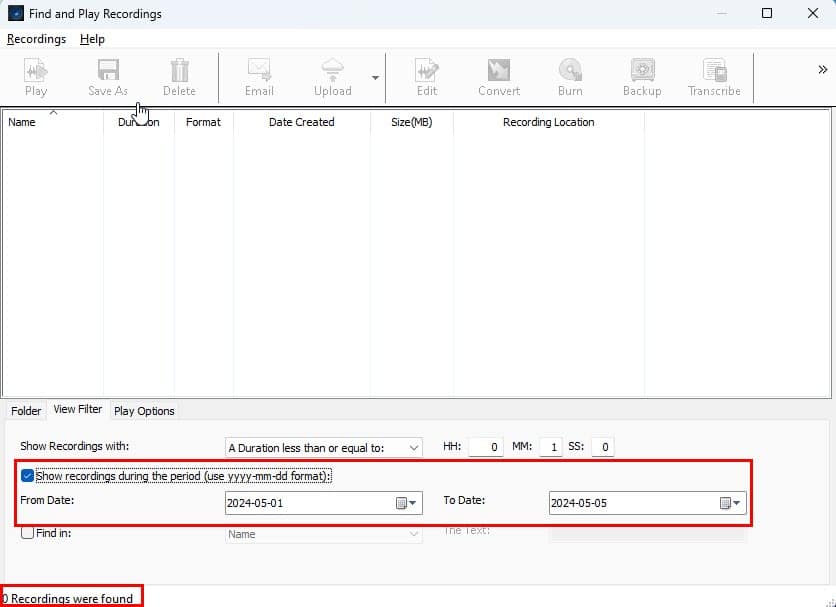
Grafik Temukan & Mainkan menu juga memungkinkan Anda mengganti nama trek yang direkam dari default YYYY-MM-DD format nama untuk apa pun yang Anda pilih. Untuk itu, Anda harus mengklik track, klik kanan, dan memilih Ganti nama opsi dari menu konteks. Alternatifnya, Anda juga dapat menekan F2 kunci setelah memilih trek dari perpustakaan. Sekarang, Anda bisa mengetikkan nama baru.
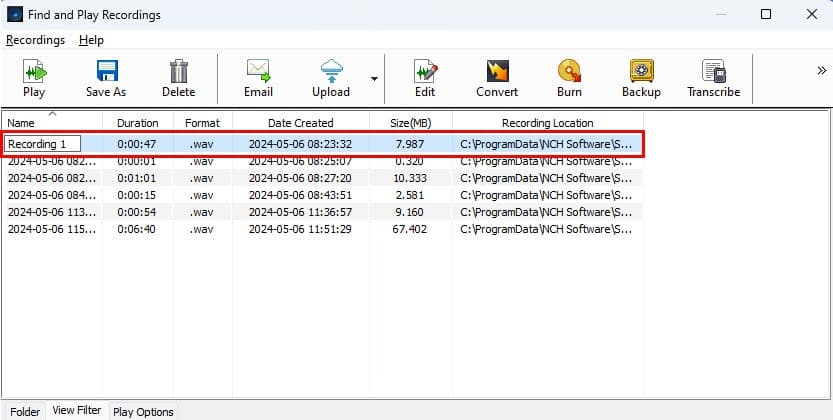
Jika Anda telah membuat direktori lokal atau jaringan yang berbeda untuk menyimpan rekaman audio menggunakan menu Opsi (dibahas nanti), Anda dapat menelusuri trek tersebut di Temukan & Putar.
Anda harus pergi ke tab Folder. Kemudian, Anda dapat mengubah folder konten sumber menggunakan opsi telusuri dari dua lokasi berikut:
- Gunakan folder rekaman default di komputer ini: Saya menyimpan semua trek di direktori ini, sehingga perpustakaan menampilkan enam trek.
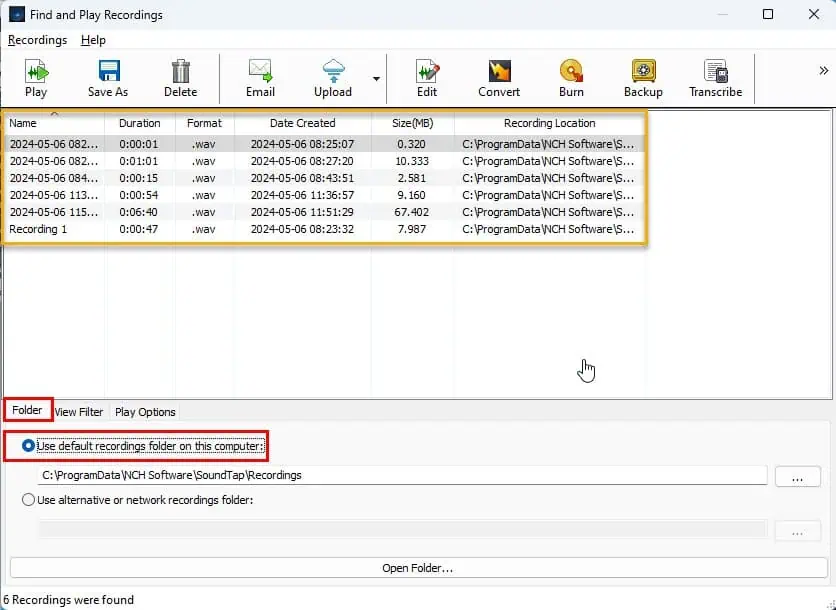
- Gunakan folder rekaman alternatif atau jaringan: Saya tidak menyimpan trek apa pun di direktori alternatif, jadi perpustakaan tidak menampilkan rekaman saat saya memilih opsi ini.

Berbagi Rekaman Audio
SoundTap memungkinkan berbagi konten online langsung melalui aplikasi sehingga Anda tidak perlu membuka alat aplikasi pihak ketiga apa pun. Ini adalah Email dan Unggah fungsi di Temukan dan Putar Rekaman jendela.
Berikut ikhtisar fitur-fitur ini:
1. Surel: Memungkinkan Anda mengirim file satu per satu sebagai lampiran email. Ini menggunakan protokol email berikut:
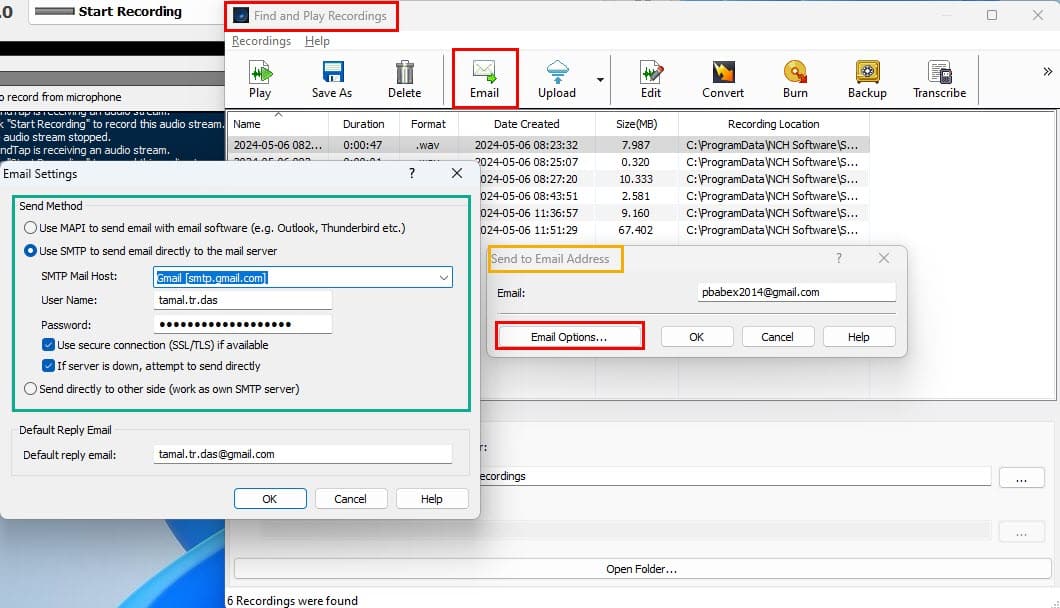
- MAPI aplikasi seperti aplikasi Windows Outlook dan Gmail.
- SMTP untuk Gmail, Yahoo Mail, AOL, dll.
- Kirim langsung ke sisi lain menggunakan server SMTP khusus.
Mengirim rekaman audio sebagai lampiran email mungkin gagal jika ukuran file sumber melebihi ukuran 25 MB membatasi atau batas lampiran lainnya yang ditetapkan oleh penyedia layanan email Anda.
2. Unggah: Metode ini memungkinkan Anda menyimpan salinan satu, beberapa, atau semua rekaman audio di Temukan dan Putar Rekaman perpustakaan ke penyimpanan cloud. Saya bisa mengunggah konten langsung ke Google Drive, OneDrive, dan Dropbox.
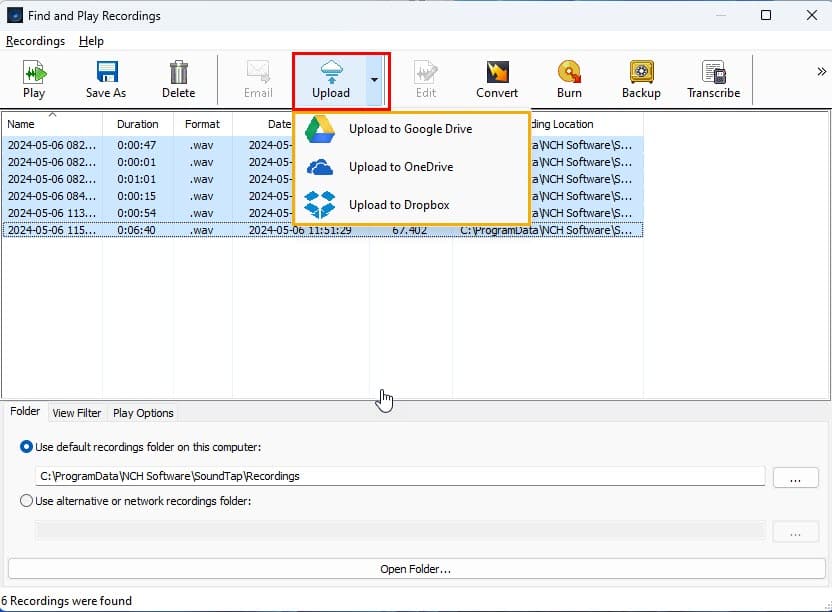
Penggunaan fitur Upload lebih user-friendly dibandingkan dengan Email. Anda dapat memilih opsi penyimpanan cloud dari menu tarik-turun. Kemudian, alat tersebut akan menyiapkan integrasi dengan akun penyimpanan cloud.
Anda harus memasukkan kata sandi akun untuk tujuan ini. Setelah koneksi diatur, itu akan menampilkan a jendela manajemen file. Dengan menggunakan jendela ini Anda dapat mengunggah dan menghapus konten sesuai kebutuhan.
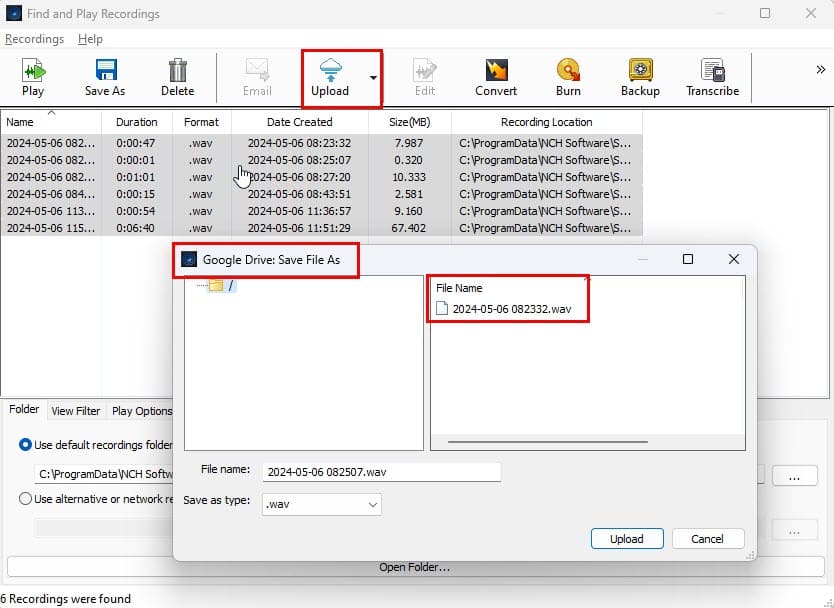
Setelah Anda mengunggah cukup rekaman audio ke Google Drive atau OneDrive, Anda dapat berbagi folder dengan akses baca, tulis, dll., ke penerima.
Pencadangan dan Pembakaran CD
SoundTap membuat pencadangan rekaman audio Anda ke CD, drive jaringan bersama, atau drive lokal menjadi sangat mudah. Dalam Temukan dan Putar Rekaman jendela, Anda akan menemukan tombol khusus untuk tujuan pencadangan konten.
1. Bakar: Pertama, Anda akan diminta untuk memilih di antara keduanya Bakar sebagai CD Audio dan Bakar sebagai CD Data pilihan. Kemudian, ia juga akan mengunduh Membakar dengan cepat alat dari NCH Software secara gratis. Terakhir, alat ini akan meminta Anda untuk menulis rekaman sebagai audio atau data pada compact disk. Anda dapat memilih satu, beberapa, atau semua rekaman di perpustakaan seperti yang ditunjukkan pada tangkapan layar:
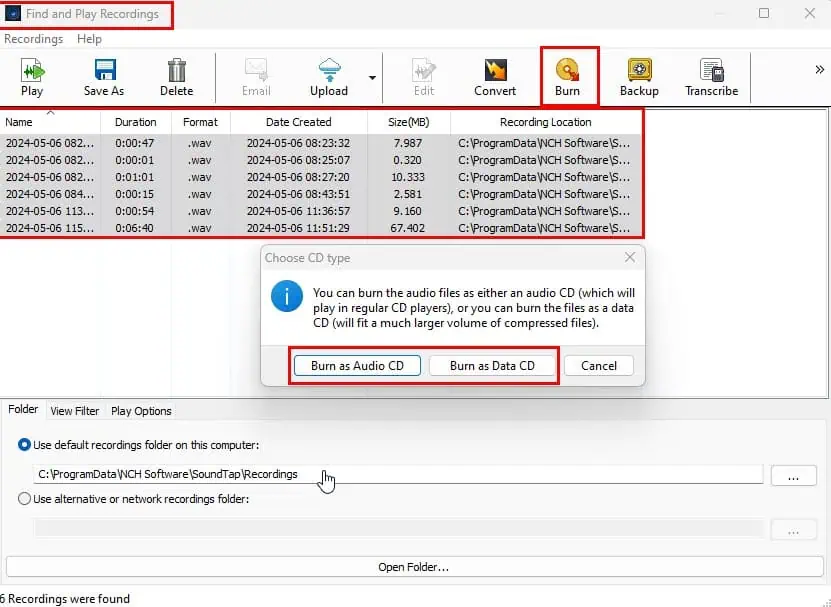
2. Cadangan: Opsi ini memungkinkan Anda menyalin versi terkompresi dari setiap rekaman audio ke compact disk, drive server jarak jauh, atau direktori PC lokal. Sebelum memulai pencadangan, Anda dapat memilih Kompresi Audio jenis dari opsi, seperti Salin File Asli, MP3 64kb/detik, 128kb/detik, Dll
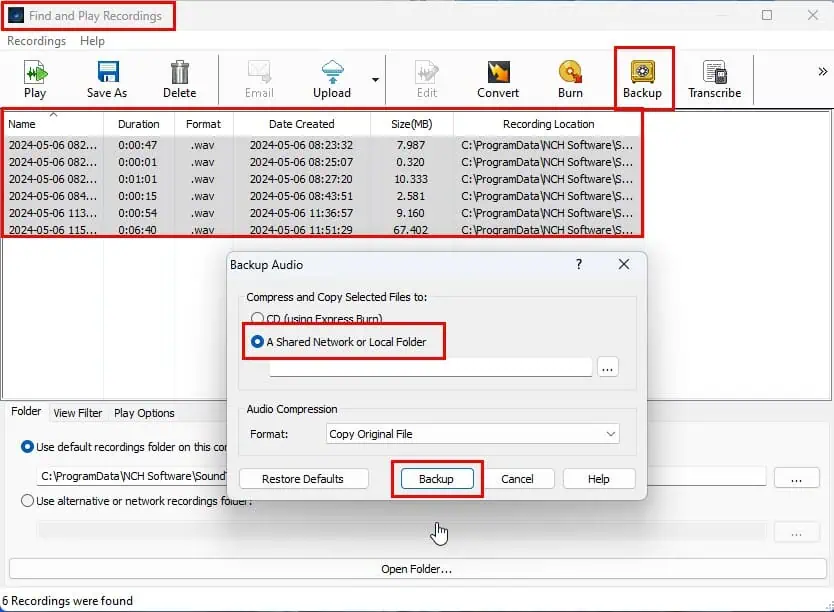
Konversi Format File Audio
Dalam kasus seperti itu, Anda dapat menggunakan fitur konversi file untuk mengubah file audio langka, seperti ADX, GSM, RNS, MIDM, dll, menjadi file yang lebih banyak digunakan.
Anda hanya perlu memutar file audio di alat pemutar atau editor masing-masing. Kemudian, gunakan alat SoundTap untuk merekam audio dalam format digital. Jangan lupa untuk beralih di antara keduanya WAV dan MP3 in Opsi > Ubah pengaturan > Opsi Pembuat Enkode untuk mendapatkan jenis file yang tepat.
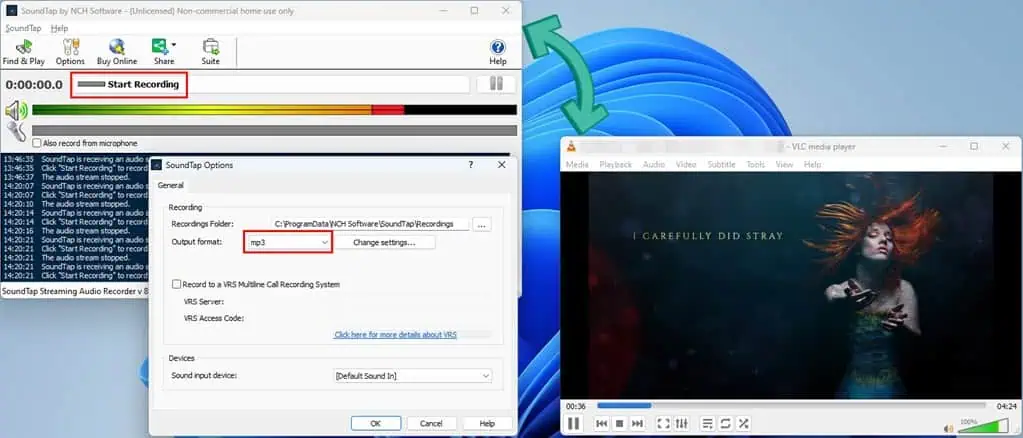
Ini adalah alternatif yang bagus untuk digunakan alat konversi file audio. Alat semacam itu sering kali kehilangan sebagian kualitas kontennya. SoundTap merekam audio sistem dalam format digital pilihan Anda tanpa mengurangi kualitas konten.
Saya telah menggunakan teknik ini untuk mengekstrak audio berkualitas tinggi dari file media DVD-Video (VOB) dari VLC Media Player ke SoundTap.
Pengaturan Kustomisasi
Dalam majalah Opsi tab, Anda menyesuaikan berbagai kualitas dan fungsi alat. Berikut adalah pengaturan yang dapat Anda sesuaikan dan fungsinya:
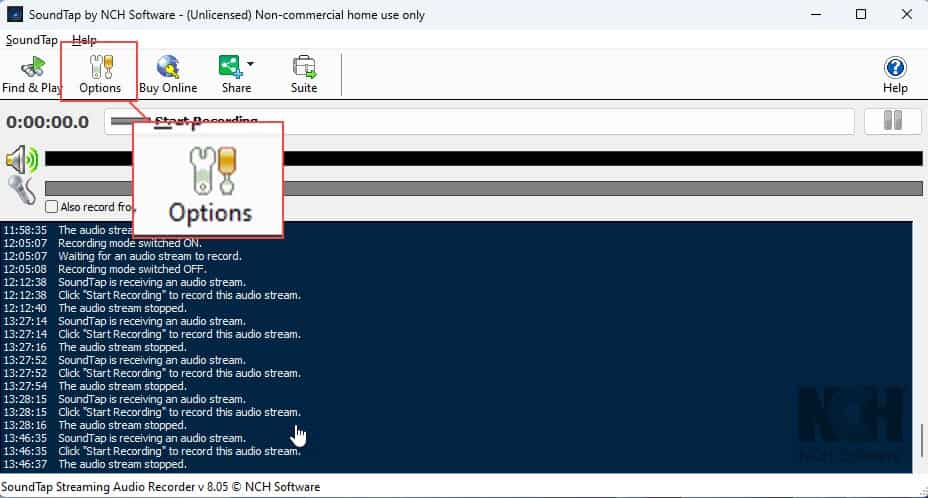
1. Rekaman: Bagian ini memungkinkan Anda mengubah parameter alat berikut:
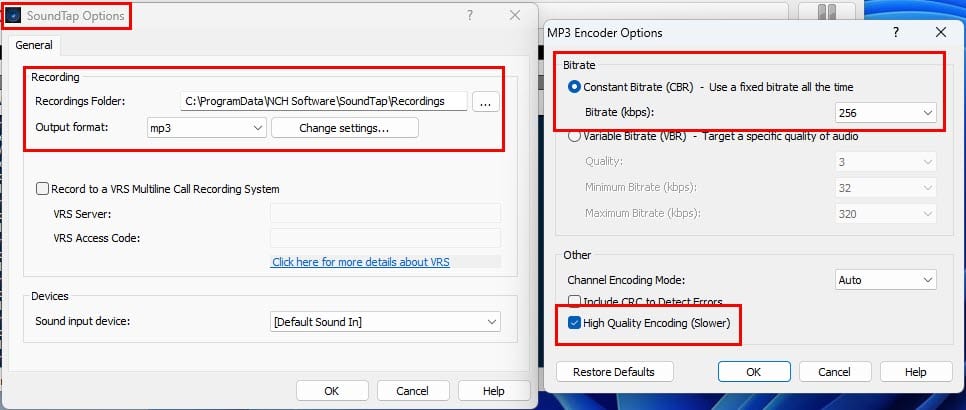
- Folder Rekaman: Secara default, ini adalah C:\ProgramData\NCH Software\SoundTap\Rekaman direktori. Namun, Anda dapat mengubahnya ke direktori mana pun yang Anda inginkan.
- Format output: Anda dapat memilih antara WAV dan MP3 jenis file. Ubah jenis file menjadi WAV atau MP3 sesuai kebutuhan Anda.
- Opsi Pembuat Enkode: Anda juga dapat menyesuaikan pengaturan encoder format file MP3 dan WAV. Untuk ini, Anda dapat mengklik Ubah pengaturan tombol. Misalnya, Anda dapat mengatur parameter berikut untuk encoder MP3 untuk kualitas audio terbaik:
- Kecepatan Bit Konstan: 256
- Pengkodean Berkualitas Tinggi (Lebih Lambat)
2. Rekaman Panggilan Multiline VRS: Jika Anda perlu merekam beberapa panggilan saluran telepon ke dalam satu trek atau menyimpan beberapa panggilan dalam trek audio yang berbeda, Anda harus menyesuaikan input di bagian ini.
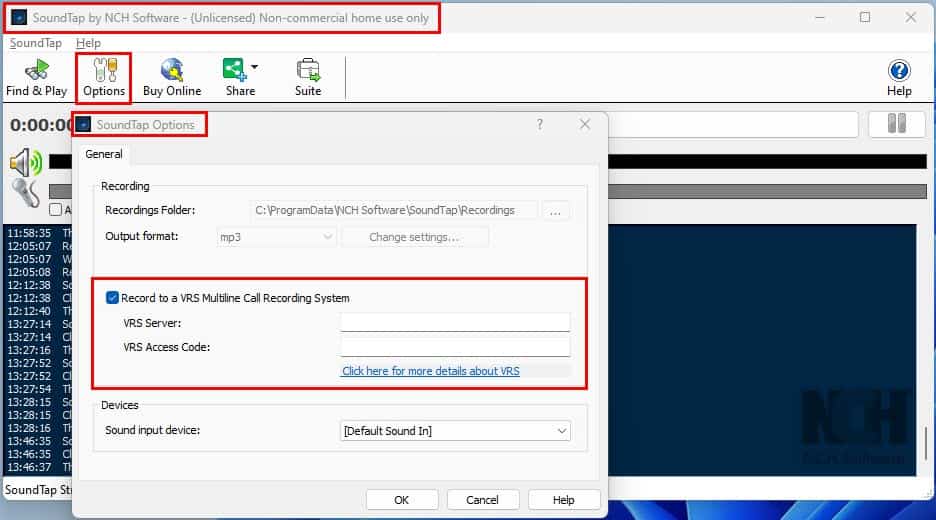
- Server VRS: Grafik Alamat IP or URL dari server jarak jauh.
- Kode Akses VRS: Kata sandi untuk mengakses server VRS.
3. Perangkat: Secara default, alat ini secara otomatis menggunakan Suara Default Masuk driver untuk menangkap audio. Namun, Anda dapat mengubahnya ke driver suara atau opsi input yang berbeda, misalnya Mikropon dengan mengklik Suara Default Masuk menu drop down.
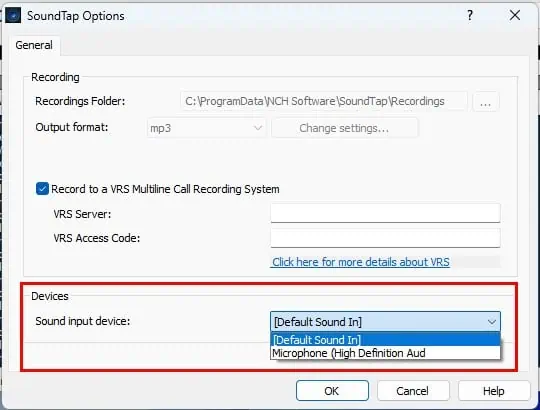
Sinkronkan Audio Secara Otomatis Dengan Alat Pengeditan
SoundTap menawarkan sinkronisasi instan dengan alat pengeditan audio lainnya dari NCH Software melalui integrasi berikut:
1. Sunting: Jika Anda menggunakan ini untuk pertama kalinya, alat ini akan mengunduhnya wavepad penginstal dari server Perangkat Lunak NCH. Jika Anda sudah menginstal aplikasi, file audio yang direkam akan otomatis terbuka di antarmuka pengguna WavePad sebagai proyek baru. Anda juga dapat menggunakan kombinasi tombol pintas Ctrl + E untuk mengekspor audio untuk diedit.
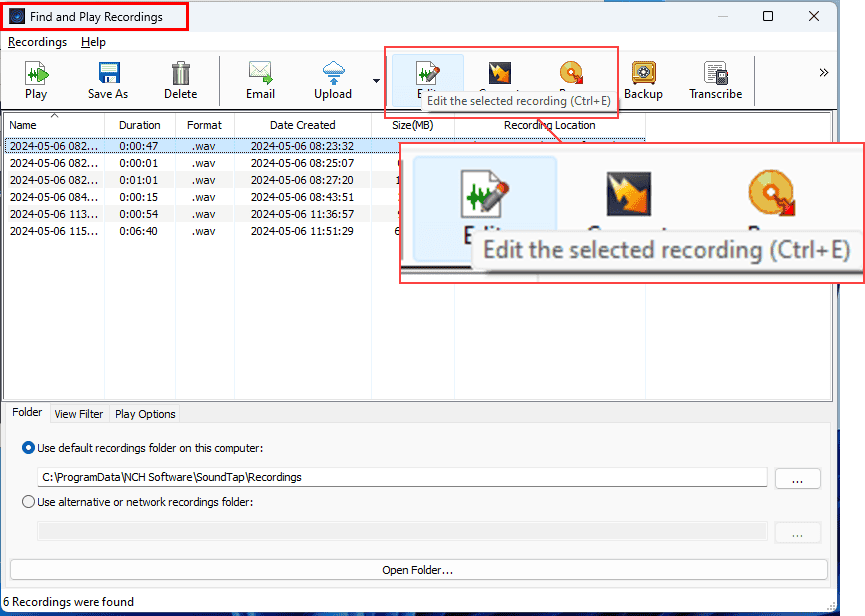
2. Mengubah: Demikian pula jika Anda mengklik Convert atau menggunakan Ctrl + M tombol pintas di SoundTap, itu akan menginstal dan membuka Ganti Perangkat Lunak Konverter File Audio.
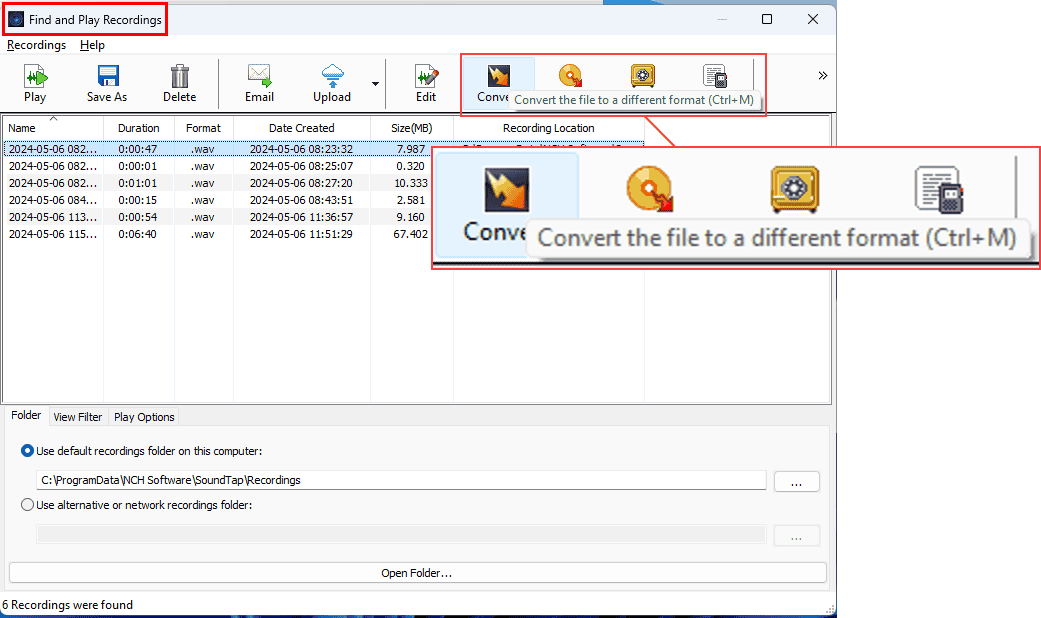
3. Transkripsikan: Jika Anda telah merekam video ceramah atau webinar yang ingin Anda ekstrak pidato pesertanya sebagai skrip teks, Anda dapat menggunakan Juru Tulis Ekspres aplikasi dari Perangkat Lunak NCH. Cukup, tekan Ctrl + T kunci untuk mengunduh, menginstal, dan meluncurkan proyek transkripsi baru di Express Scribe.
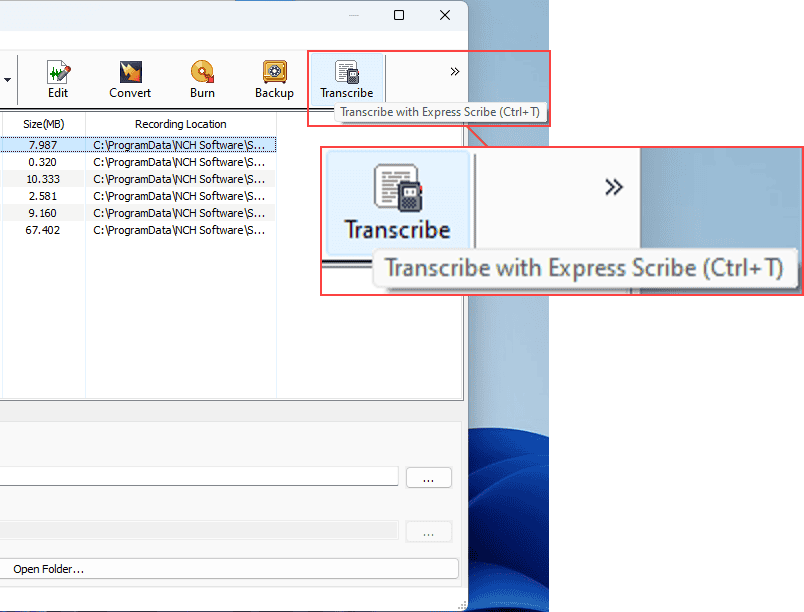
Anda dapat menemukan semua fitur di atas di Temukan dan Putar Rekaman jendela.
Alat yang Anda pasang dilengkapi dengan salinan evaluasi gratis untuk penggunaan di rumah dan pribadi. Jadi, Anda sebenarnya bisa mengedit, mengonversi, dan mentranskripsikan rekaman audio secara gratis.
Kompatibilitas Perangkat, Driver, dan Konten
Anda dapat menginstal dan menjalankan aplikasi secara efektif di perangkat berikut:
- PC Windows dari Win 7 untuk Win 11.
- Mac OS X Leopard (MacOS 10.5) dan yang lebih baru.
Secara otomatis dapat mendeteksi aliran audio dari sumber berikut:
- Semua situs web penyiaran audio dan video online, seperti YouTube, Vimeo, Dll
- Suara sistem.
- Audio mikrofon.
- Rekaman kamera web.
- Mandiri bebas perlindungan DRM pemutar musik, seperti VLC Media Player.
- Streaming audio/video online bebas DRM.
SoundTap tidak memasang kartu suara atau driver virtual apa pun untuk menangkap aliran audio yang diputar di PC atau Mac Anda. Untuk mengonfirmasi hal ini, saya telah menggunakan alat pendeteksi pengemudi profesional. Sebaliknya, alat ini menggunakan driver audio asli yang disediakan oleh Microsoft dan Apple.
Oleh karena itu, ini tidak mengganggu audio sistem dengan menimbulkan suara statis yang tidak biasa, masalah sinkronisasi audio-video, dll.
Privasi dan Keamanan Data
Menginstal aplikasi SoundTap tidak menyebabkan masalah apa pun sejak alat tersebut tidak disertai malware, spyware, atau adware. Selain itu, Perangkat Lunak NCH mengklaim bahwa mereka tidak secara diam-diam mengumpulkan informasi pribadi dari sistem Anda saat Anda menggunakan alat tersebut atau menjalankannya dalam mode siaga.
Pengembang mungkin hanya menyimpan informasi terkait transaksi Anda untuk lisensi berbayar untuk tujuan pengembalian dana, pajak, dukungan pelanggan, dll.
Untuk mengetahui apakah aplikasi tersebut menyebabkan aktivitas yang tidak biasa pada PC, saya membiarkan aplikasi tetap berjalan dalam mode siaga selama berjam-jam. Jika aplikasi mengumpulkan data pribadi dari perangkat dan mengirimkannya ke server jarak jauh, aplikasi tersebut harus menggunakan jumlah memori, kecepatan pemrosesan CPU, bandwidth jaringan, dan daya yang wajar.
Namun hanya dikonsumsi saja RAM 4 MB hingga 4.5 MB dan tidak ada sumber daya CPU, Jaringan, dan Daya. Ini menunjukkan bahwa aplikasi tersebut tidak berfungsi seperti spyware.
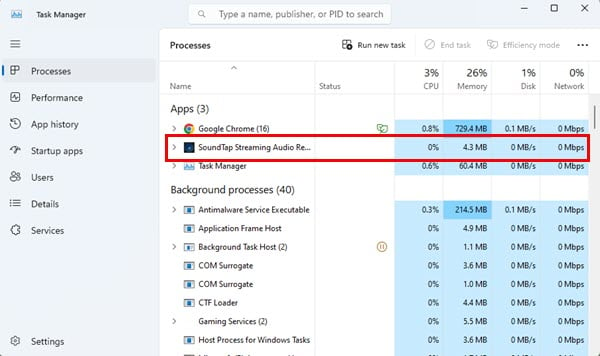
Alat ini mengikuti kebijakan hak cipta secara ekstensif. Dia tidak akan membiarkan Anda merekam konten dari pemutar yang dilindungi DRM seperti iTunes. Selain itu, jika podcast atau webinar menandai audionya sebagai dilindungi DRM, Anda tidak akan dapat merekamnya.
Antarmuka dan Pengalaman Pengguna SoundTap
Antarmuka pengguna alat ini agak kuno. Alat ini tidak memiliki elemen grafis, tombol, tombol, menu, dll yang canggih. Namun, kurangnya elemen visual yang berlebihan membuat alat ini sangat ramah sumber daya. Alat ini hanya membutuhkan 4 MB RAM untuk mode siaga dan RAM 4.4 hingga 5MB saat aktif.
Hanya ada beberapa tombol yang perlu Anda gunakan untuk berinteraksi untuk merekam klip audio. Misalnya, saat Anda membuka aplikasi dan memainkan a YouTube video di latar belakang, alat secara otomatis menangkap aliran. Anda dapat mengonfirmasi hal ini dengan melihat equalizer grafis bergerak dari kiri ke kanan seiring dengan meningkatnya intensitas aliran audio.
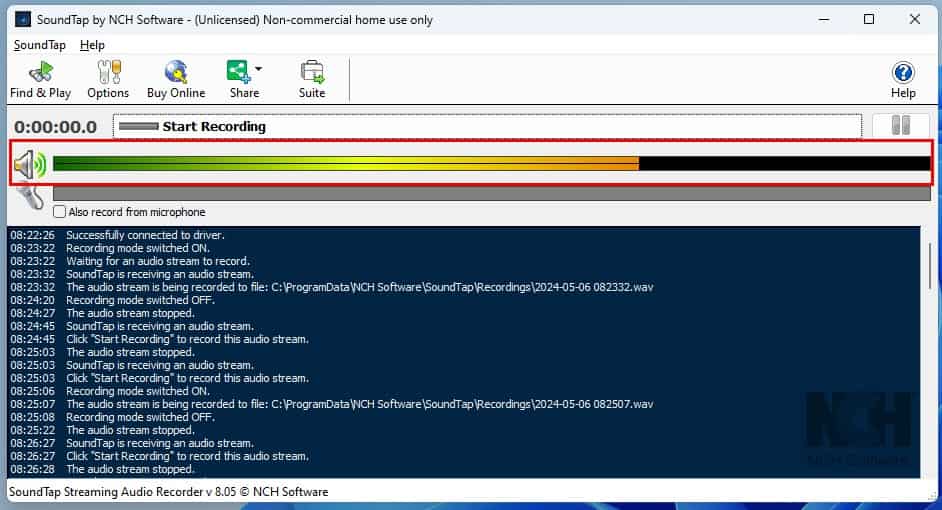
Jika Anda melihat equalizer visual seperti yang ditunjukkan di atas, Anda dapat menangkap aliran audio yang diputar di latar belakang.
Sangat mudah untuk memulai rekaman audio pertama Anda di SoundTap. Anda hanya perlu mengkliknya Mulai merekam .
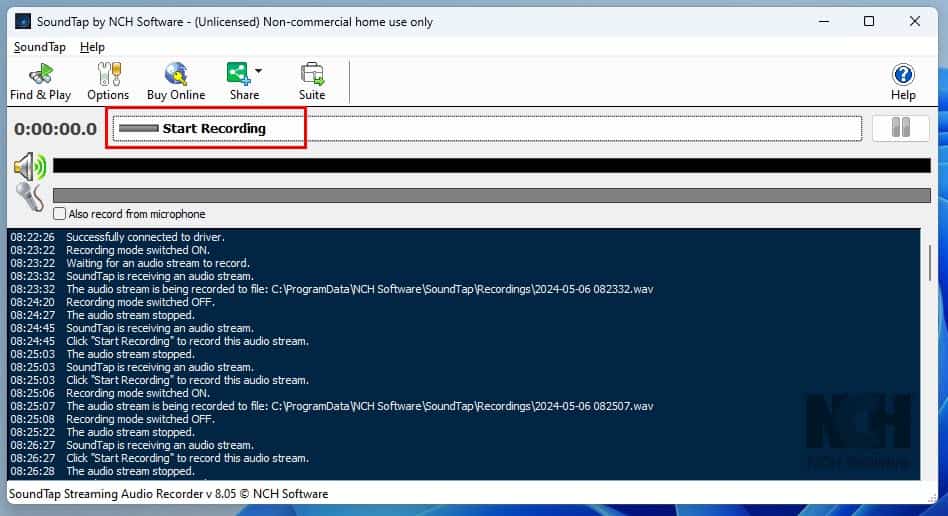
Segera setelah Anda mengklik tombol itu, warnanya berubah menjadi merah dari hitam dan juga menampilkan Hentikan Rekaman .

A Timer dimulai saat Anda memulai proses perekaman audio. Saat pengatur waktu menunjukkan durasi konten rekaman yang diinginkan, Anda dapat mengklik tombol stop untuk mengakhiri pengambilan audio. Jadi, Anda dapat menggunakan pengatur waktu sebagai referensi yang memberi tahu Anda tentang panjang konten.
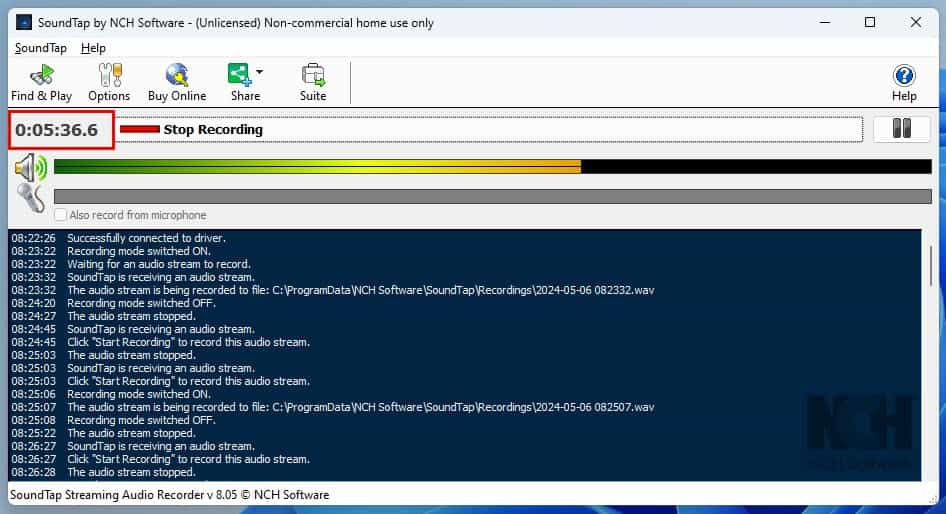
Seringkali, video disertai dengan iklan. Jika Anda tidak ingin menangkap konten audio yang tidak diinginkan, Anda dapat menggunakan Jeda/Lanjutkan Perekaman tombol di tepi paling kanan Hentikan Rekaman .
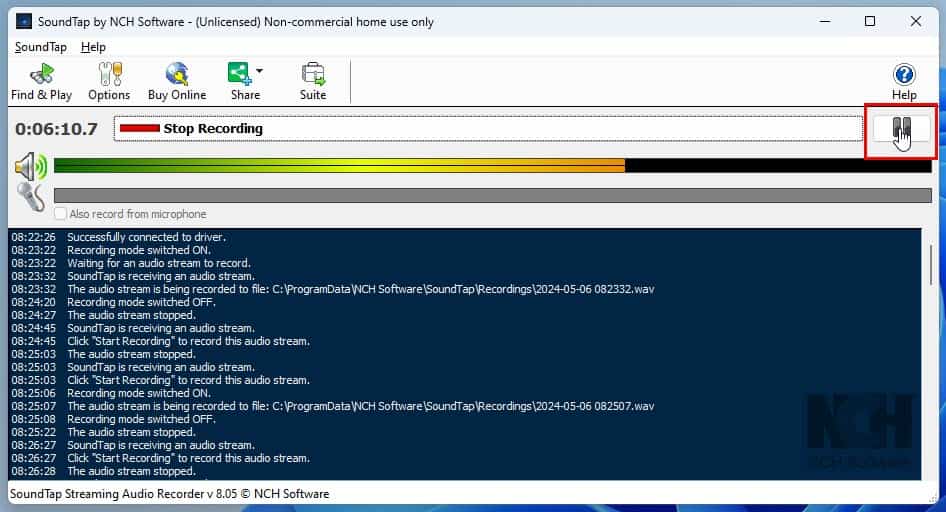
Saat Anda menekan tombol, rekaman terhenti. Setelah iklan atau bagian yang tidak diinginkan selesai dan Anda memasuki konten utama, Anda dapat menekan tombol yang sama untuk mulai merekam lagi.
Saat Anda mengklik Jeda/Lanjutkan Perekaman tombol, indikasi Berhenti Merekam tidak berubah menjadi dijeda atau apa pun. Jadi, Anda mungkin merasa sedikit bingung dan tidak tahu apakah rekamannya dijeda atau tidak. Anda dapat mengonfirmasinya dengan melihat pengatur waktu perekaman. Jika berhenti menghitung dan alat menampilkan Berhenti Merekam, berarti Anda berhasil menjeda pengambilan audio.
Segera setelah Anda menghentikan acara perekaman audio, file rekaman tidak akan muncul secara otomatis. Anda harus menggunakan Temukan & Mainkan tombol pada bilah menu. Ini membuka Temukan dan Putar Rekaman jendela tempat Anda dapat menemukan semua file Anda.

Biasanya, aplikasi tidak akan menampilkan deskripsi opsi, tombol, atau sub-alat apa pun yang tersedia di antarmukanya. Namun, jika Anda mengarahkan kursor mouse ke tombol atau elemen, jika ada deskripsinya, alat tersebut akan ditampilkan di kotak pesan overlay.

SoundTap memerlukan penyesuaian yang sangat terbatas. Faktanya, jika Anda pengguna tingkat pemula hingga menengah, Anda tidak perlu melakukan perubahan apa pun.
Namun, jika Anda adalah pengguna yang mahir, Anda mungkin ingin melakukannya konfigurasikan opsi seperti direktori file, jenis file, kualitas rekaman, dan seterusnya. Untuk tujuan ini, didedikasikan Opsi tombol telah dilengkapi dengan instruksi dan indikasi yang jelas.
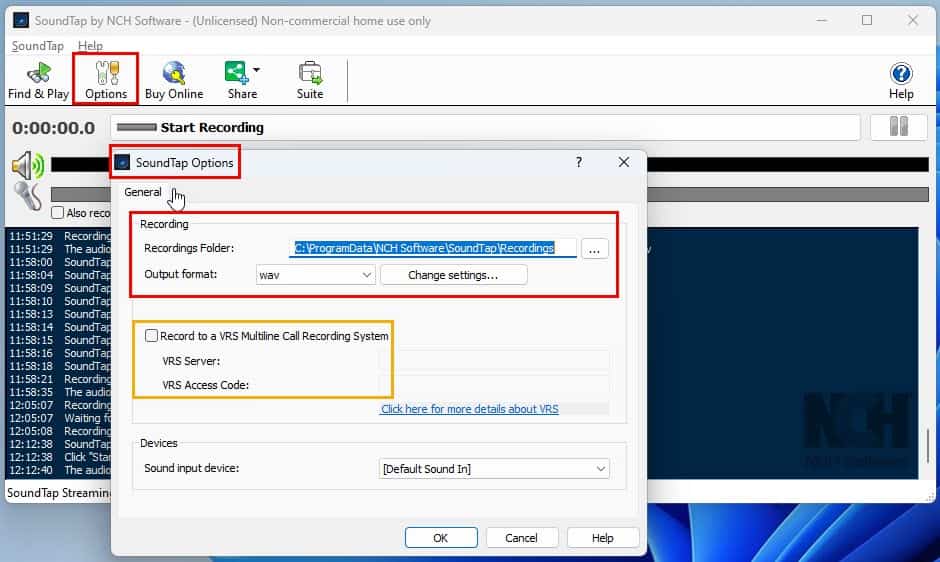
UI-nya hanya tersedia dalam bahasa Inggris. Jadi, jika Anda tidak paham bahasa Inggris atau tidak nyaman dengan bahasa tersebut, ini mungkin bukan perangkat lunak yang cocok untuk Anda. Sebagai perbandingan, AudiCable Audio Recorder seharusnya cocok karena tersedia dalam 48+ bahasa.
Selain itu, Anda akan mendapati UI-nya produktif dan banyak akal. Namun, pengalaman visual, animasi, dll., mungkin tidak bagus.
Dukungan Pelanggan SoundTap
SoundTap menawarkan dukungan pelanggan terkait penagihan, aktivasi, dan masalah teknis melalui saluran berikut:
Forum Diskusi
Anda dapat menggunakan forum untuk meminta bantuan dari anggota komunitas. Untuk itu, Anda harus mengirimkan topik diskusi dengan mengklik Mulai topik baru .
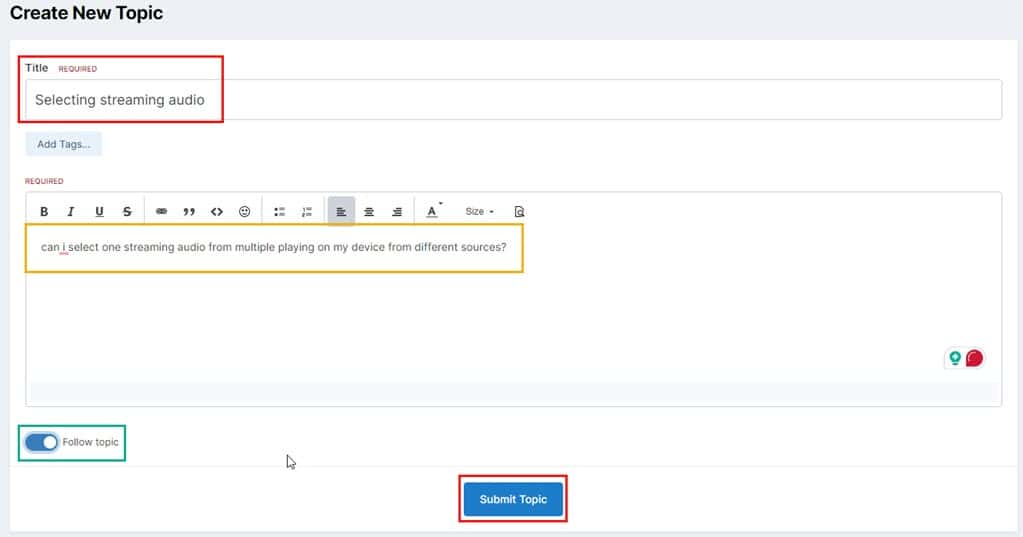
Anda akan melihat formulir cepat tempat Anda bisa mengetikkan judul dan membagikan detailnya di bidang isi formulir.
Jangan lupa untuk mengaktifkan tombol sakelar Ikuti topik. Ini akan membantu Anda melacak thread ketika ada tanggapan dari salah satu pengguna veteran atau moderator forum.
Mungkin ada penundaan dalam menerima resolusi di thread. Saya mengirimkan topik diskusi tiga hari lalu dan saya belum mendapat tanggapan.
Formulir Dukungan Teknis
Cara terbaik untuk mencari bantuan adalah melalui formulir tiket dukungan. Itu terkubur jauh di dalam beberapa halaman situs web dan sungguh menantang untuk ditemukan.
Saya mengirimkan formulir permintaan dukungan berikut untuk menguji apakah saluran bantuan berfungsi atau tidak.
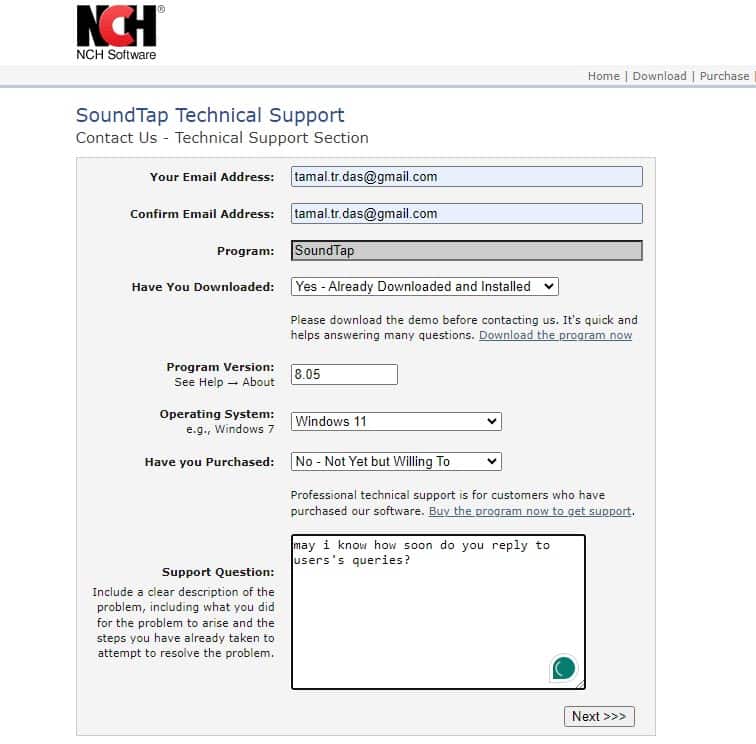
Salah satu spesialis dukungan membalas tiket saya dalam beberapa jam.
Menurut staf pendukung, Anda bisa mengharapkan balasan dalam waktu satu hingga tiga jam. Jika balasannya tertunda, balasannya tidak akan lebih dari 24 jam.
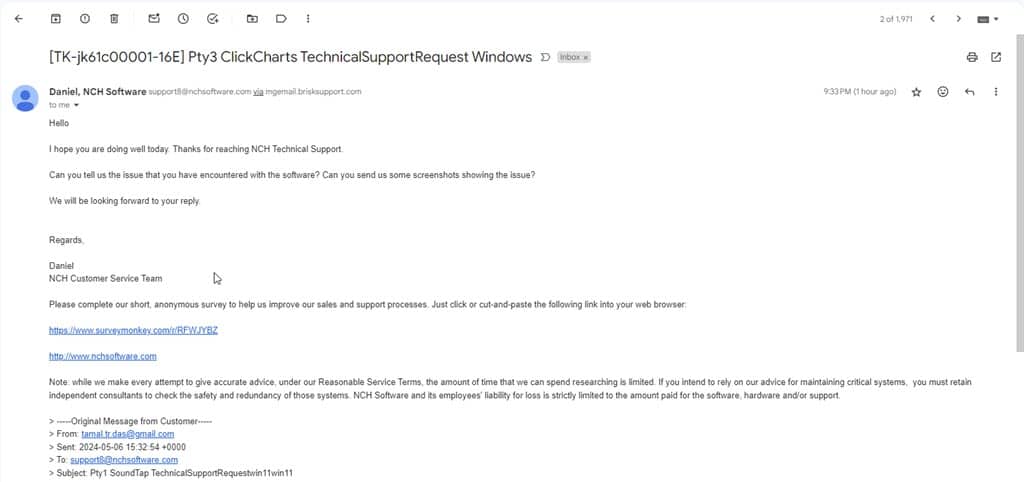
Jika Anda tidak mendapat balasan dalam waktu lima jam pada hari kerja, periksa folder Spam atau Sampah pada alat penyedia layanan email Anda. Terkadang, Gmail, Outlook, dan Yahoo menandai semua email masuk dari NCH Software sebagai email spam atau phishing. Namun, komunikasi yang Anda terima dari perusahaan sepenuhnya aman.
Harga SoundTap
Anda dapat membeli file lisensi berbayar seharga $29.99. Ini mencakup semua fitur di samping persetujuan penggunaan komersial dan bisnis.
Temukan di bawah informasi PPN, GST, dan Pajak Penjualan:
- Tidak ada pajak dan biaya tambahan untuk pembelian dari AS kecuali penduduk Colorado.
- Ada GST sebesar 10% di atas biaya perangkat lunak untuk pelanggan Australia.
- Untuk pelanggan Eropa, gateway pembayaran Perangkat Lunak NCH akan melakukannya mengenakan PPN tergantung pada negara UE tempat Anda berasal.
- Ada tidak ada pajak penjualan untuk pelanggan dari seluruh dunia.
Perangkat Lunak NCH memelihara a Kebijakan uang kembali 30 hari untuk semua penjualan perangkat lunak termasuk alat perekam audio streaming SoundTap.
Ulasan SoundTap – Putusan
Ini adalah perekam audio yang sempurna jika Anda tidak berencana merekam trek atau streaming audio yang dilindungi DRM. Anda dapat menggunakan semua fiturnya secara gratis dengan durasi dan jumlah rekaman audio yang tidak terbatas. Namun, Anda harus membatasi penggunaan untuk alasan rumah dan pribadi jika memilih edisi gratis.
Alat ini juga cocok untuk proyek bisnis dan komersial. Anda hanya perlu mendapatkan lisensi berbayar yang berlaku untuk satu PC atau Mac dan tidak pernah habis masa berlakunya. Belum lagi, Anda akan terus menerima fitur utama dan pembaruan keamanan selama bertahun-tahun.
Namun, jika Anda mencari alat perekam audio lengkap yang juga memfasilitasi fitur pengeditan, konversi file, dan transkripsi, SoundTap bukanlah pilihan yang tepat, karena kemampuannya dalam hal ini terbatas.
Apakah ulasan SoundTap ini membantu Anda memutuskan apakah itu alat yang tepat untuk Anda? Beri tahu saya di komentar!








